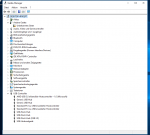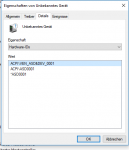M
MrHallo2210
Gast
Hallo zusammen,
habe auf meinem HP 17-p002ng Windows 10 installiert, wo die USB Ports jetzt leider ohne Funktion sind, 3 Anschlüsse für USB sind vorhanden, keiner davon funktioniert mehr, der Stick selbst ist nicht defekt, an anderen Rechnern funktioniert dieser ohne Probleme.
Im Geräte-Manager wird leider auch gar nicht der Menüpunkt "USB-Massenspeichergerät" angezeigt, der in vielen Fällen lt. Internet / Forum Abhilfe schaffen soll.
Hat einer eine Idee was es sein könnte?
LG
habe auf meinem HP 17-p002ng Windows 10 installiert, wo die USB Ports jetzt leider ohne Funktion sind, 3 Anschlüsse für USB sind vorhanden, keiner davon funktioniert mehr, der Stick selbst ist nicht defekt, an anderen Rechnern funktioniert dieser ohne Probleme.
Im Geräte-Manager wird leider auch gar nicht der Menüpunkt "USB-Massenspeichergerät" angezeigt, der in vielen Fällen lt. Internet / Forum Abhilfe schaffen soll.
Hat einer eine Idee was es sein könnte?
LG